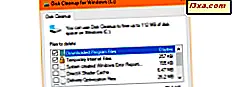Müssen Sie einen Screenshot auf Ihrem Android Smartphone oder Tablet erstellen? Benötigen Sie eine Anleitung, die für die neuesten Versionen von Android wie 8.0 Oreo und die neuesten Smartphones wie Samsung Galaxy S9 oder Huawei P20 Pro aktualisiert wird? Wir haben drei Methoden, die sowohl auf Android-Smartphones als auch auf Tablets gut funktionieren. Lass uns anfangen:
HINWEIS: Dieser Leitfaden wurde getestet und bestätigt, dass er mit den folgenden Android-Versionen kompatibel ist: Android 8.0 Oreo, Android 7.0 Nougat und Android 6.0 Marshmallow. Allerdings sollte es auch bei älteren Versionen funktionieren.
Methode 1: Drücken Sie gleichzeitig die Tasten Power und Lautstärke
Wenn Sie eine aktuelle Version von Android verwenden, funktioniert diese Methode, egal, welches Smartphone oder Tablet Sie haben. Alles, was Sie tun müssen, ist gleichzeitig Power und Volume Down zu drücken. Sie sehen dann eine Animation, die zeigt, dass Sie erfasst haben, was auf dem Bildschirm angezeigt wird. Das einzige Problem besteht darin, diese beiden Schaltflächen zu finden. Sie haben einen anderen Ort, je nachdem, welches Gerät Sie haben. Auf einem Samsung Galaxy S9-Smartphone befindet sich beispielsweise der Netzschalter auf der rechten Seite des Telefons und der Lautstärkeknopf auf der linken Seite.

Viele andere Smartphone-Hersteller haben eine andere Platzierung für ihre Tasten. Bei einem Huawei P20 Pro befindet sich beispielsweise die Taste "Lautstärke verringern" direkt über der Einschalttaste.

Der Screenshot wird automatisch auf Ihrem Smartphone im PNG- oder JPEG-Format gespeichert, abhängig vom Format, das vom Hersteller Ihres Geräts gewählt wurde. Zum Beispiel verwenden Huawei Smartphones nur das JPEG-Format für Screenshots. Das gleiche gilt für die neuesten Samsung-Smartphones. ASUS Zenfone-Smartphones können entweder PNG oder JPEG verwenden, während Google Pixel-Smartphones PNG als Standardformat verwenden.
Methode 2: Verwenden Sie das von Ihrem Smartphone-Hersteller zur Verfügung gestellte Bildschirmfoto
Einige Android-Smartphone-Hersteller wie Huawei oder Sony bieten ihre Screenshot-Tools neben dem Standard von Android angeboten. Erweitern Sie beispielsweise auf einem Huawei P20-Smartphone die Liste der Schnelleinstellungen von der oberen Seite des Bildschirms, und Sie finden eine Screenshot- Schaltfläche. Tippe darauf und es wird ein Screenshot für alles auf dem Bildschirm hinter der Liste der Schnelleinstellungen erstellt.

Wenn eine ähnliche Schaltfläche nicht vorhanden ist, können Sie die Liste der Schnelleinstellungen personalisieren und mithilfe der Anweisungen in diesem Handbuch hinzufügen: So ändern Sie die auf Android-Smartphones und -Tablets verfügbaren Schnelleinstellungen.
Methode 3: Verwenden Sie eine Screenshot-App aus dem Play Store, z. B. Screen Master
Starten Sie den Play Store und suchen Sie nach dem Wort screenshot . Sie finden viele Apps zum Erstellen von Screenshots. Wenn Sie den zu installierenden Computer auswählen, sehen Sie sich die durchschnittlichen Bewertungen an und lesen Sie die Erfahrungsberichte. Zwischen den Apps bestehen erhebliche Qualitätsunterschiede. Eine der Apps, die uns am besten gefällt, ist Screen Master: Screenshot & Longshot, Photo Markup.

Die App bietet zusätzliche Funktionen, die Sie im Vergleich zur Android-Standard-Funktion mögen könnten. Zum Beispiel können Sie das Dateiformat und die Bildqualität auswählen, die Sie bevorzugen, um Screenshots zu machen. Sie können eine Geste verwenden, um Screenshots zu machen, wie z. B. Ihr Android-Smartphone oder -Tablet zu schütteln, oder Sie können eine schwebende Schaltfläche auf dem Bildschirm aktivieren, die Sie drücken können, um Screenshots zu erstellen.

Ein weiteres nützliches Feature ist die Tatsache, dass Sie Screenshots zusammenfügen oder leicht bearbeiten können. Die Screen Master App ist kostenlos und wird mit einer diskreten Anzeige unterstützt. Wenn Sie möchten, können Sie auch ohne Werbung eine kleine Gebühr für die Pro-Version bezahlen.
Wo speichert Android deine Screenshots? So zeigen Sie Ihre Screenshots an
Standardmäßig speichert das Android-Betriebssystem Screenshots auf dem internen Speicher Ihres Geräts an folgendem Speicherort: Bilder -> Screenshots . Wenn Sie die Google Fotos App öffnen, sehen Sie diese direkt neben den Bildern, die Sie aufgenommen haben. Tippen Sie auf den Screenshot, den Sie sehen möchten, und es wird sofort geladen.

Sie können alle Ihre Screenshots anzeigen, indem Sie auf Alben und dann auf Screenshots tippen.

Welche Methode bevorzugen Sie für Screenshots?
Jetzt kennen Sie drei Methoden, um Screenshots auf Android-Geräten zu erstellen, bei denen das Smartphone nicht verwurzelt oder etwas kompliziert ist. Probieren Sie sie aus und sehen Sie, welche Methode Ihnen am besten gefällt. Bitte kommentieren Sie unten und teilen Sie uns mit, wie Sie Screenshots auf Android-Smartphones und -Tablets erstellen.